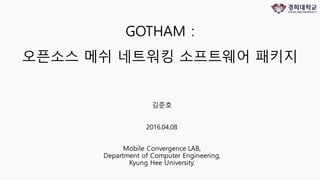
GOTHAM 오픈소스 메쉬 네트워킹 소프트웨어 패키지
- 1. GOTHAM : 오픈소스 메쉬 네트워킹 소프트웨어 패키지 김준호 2016.04.08 Mobile Convergence LAB, Department of Computer Engineering, Kyung Hee University.
- 2. Mobile Convergence Laboratory 2 1. 개발내용 및 목표 2. 관련연구 및 기술 a. Mesh & Ad-hoc network b. Pi & Bluetooth Beacon & Wireless LAN Card c. BATMAN d. Self-organizing mesh agent e. TOX f. GOTHAM INDEX
- 3. Mobile Convergence Laboratory 3 3. 설치 과정 a. 개발환경 b. 기초 Pi setting c. batman-adv & batctl 설치 및 실행 d. dhcpd 설치 및 실행 e. TOX 설치 및 실행 f. GOTHAM 설치 및 실행 g. Bluetooth Beacon 사용(Self-organizing) h. 간편실행 i. 데모 4. 연구 방향 INDEX
- 4. 개발내용 및 목표 Mobile Convergence Laboratory 4
- 5. • 짧은 시간내에 네트워크 구축 • 미팅장소, 콘서트홀, 위급상황 등 임시 네트워크가 필요할 때 • 음성, 텍스트, 자료 등 멀티미디어 전송 지원 • 선 없는 네트워크 구축 • 학교의 방송시설을 대체 • 어떻게 네트워크가 구축되었는지 visualization 기능 지원 Mobile Convergence Laboratory 5 개발내용 및 목표
- 6. • Mesh(Ad-hoc) Network • BATMAN algorithm을 사용한 batman-adv를 pi(8개) & laptop computer(2개) 구축 • 선 없는 무선 네트워크를 빠르게 형성 • GOTHAM & TOX • GOTHAM(visualization program) 개발 • TOX(qtox)를 pi에 구축 – P2P messenger • 배트맨 메쉬로 연결되어 있는 노드 끼리 P2P 통신이 가능 Mobile Convergence Laboratory 6 개발내용 및 목표
- 7. 관련연구 및 기술 Mobile Convergence Laboratory 7
- 8. Mobile Convergence Laboratory 8 Mesh & Ad-hoc Network • Mesh Network & Ad-hoc Network • 고정된 유선망을 가지지 않고 단말로만 이루어져 있는 통신망 • 서로서로 무선으로 연결 (mesh : [명]그물망, 철망, 망사) • 차이점 • 같은 개념이나 각 노드의 역할의 차이가 존재 • Mesh -> Client & Router가 존재 (Client는 routing function이 없고 중간에 고정되어있는 Router가 routing을 함) • Ad-hoc -> Client만 존재 (Client가 스스로 routing function을 수행)
- 9. Mobile Convergence Laboratory 9 Pi & Bluetooth Beacon & WLAN Raspberry Pi 2 Bluetooth Beacon Dongle Wireless LAN Card
- 10. Mobile Convergence Laboratory 10 Pi & Bluetooth Beacon & WLAN • Raspberry Pi • 영국 라즈베리파이 재단에서 만든 교육용 보드 • 약 35불 정도면 구매 가능 • O/S : 라즈비안, 데비안, 우분투 등 다양한 O/S지원 • 종류 : Pi 1, Pi 2, Pi Zero, Pi 3 • Pi2 model B기준 H/W • 900MHz quad-core ARM Cortex-A7 CPU • 1GB RAM • 4 USB ports, 40 GPIO pins • FULL HDMI port, Ethernet port Raspberry Pi 2
- 11. Mobile Convergence Laboratory 11 Pi & Bluetooth Beacon & WLAN • Bluetooth Beacon (iBeacon, BLE) • Bluetooth 4.0 기반의 BLE(Bluetooth Low Energy)사용 • 약 50m ~ 150m까지 인식 가능 • Apple에서 실내 측위 시스템을 위해 개발(GPS 대신) • 고유 식별자 UUID에 사용자가 필요한 정보를 넣을 수 있다. • 페어링(연결)이 필요 없음 • WLAN Card • Wireless LAN Card • 무선 인터넷이 가능하게 함 Bluetooth Beacon Dongle Wireless LAN Card
- 12. Mobile Convergence Laboratory 12 Pi & Bluetooth Beacon & WLAN • Bluetooth Beacon Workflow Beacon Generator User Internet ID ID
- 13. Mobile Convergence Laboratory 13 1. BATMAN(Better Approach To Mobile Ad hoc Network) - Routing protocol 2. 기존 Routing protocol과 다름 - 기존의 routing protocol은 wireless ad-hoc network에 맞지 않다. (OLSR*) - Wireless ad-hoc network - Unstructured, Dynamically change topology, Unreliable 3. 전체 경로는 기억 X -> 노드 사이의 가장 좋은 링크 정보만 기억 - Routing 시 무조건 좋은 쪽으로 보냄(목적지에 따라) 4. OGM(OriGinator Message) - 각 노드에서 OGM을 broadcast, 이웃 노드가 OGM을 받으면 source를 자기 자신의 주소로 바꾼 뒤 다시 re-broadcast * A simple pragmatic approach to mesh routing using BATMAN (2008) BATMAN(Algorithm)
- 14. Mobile Convergence Laboratory 14 BATMAN(Open Source) 1. BATMAN daemon(batmand) - First implementation of BATMAN routing protocol (Layer 3) 2. BATMAN-adv (batman-adv) - Substantive implementation of BATMAN routing protocol (Layer 2) 3. BATCTL (batctl) - Managing, Debugging tool 4. ALFRED (alfred) - User space daemon (vis, hostname, DNS information, local weather forecast etc.)
- 15. Mobile Convergence Laboratory 15 BATMAN(batmand) 1. Start on layer 3(IP layer) 2. 개발 중지(현재) – 현재 batman-adv로 개발 중 - 처음 테스트 용으로 개발 3. Internet connection - http://www.open-mesh.org/projects/batmand/wiki/InternetTuning 4. Visualization - Vis server 생성 - 각 노드의 local view들을 모아 graph 생성 - 동작 X - s3d.berlios.de – 최신버전 : 2011.01.05 - http://s3d.sourceforge.net
- 16. Mobile Convergence Laboratory 16 BATMAN(batman-adv) 1. BATMAN routing protocol 구현물 - 현재 BATMAN 0.3(BATMAN Ⅳ) – default routing algorithm 2. 2007년부터 개발 시작 - 개발 인원 : 6명 - open-mesh 단체에서 개발 중 3. batmand와 구별하기 위해 –adv 명명 4. Layer 2에서 동작 5. Implementation as a kernel module - overhead를 줄이기 위해 6. BATMAN-adv를 설치하지 않아도 mesh-network에 들어 올 수 O - 다른 기능 들은 지원 X - 우분투 머신만 가능
- 17. Mobile Convergence Laboratory 17 BATMAN(batman-adv 기능) 1. Gateways - 인터넷 연결, bandwidth 조절 가능 2. Ap Isolation 3. Network Coding - Relay node가 두 개 이상의 packer을 한번에 전송하는 것 4. Roaming Improvements 5. ELP(Echo Location Protocol) - 새로운 neighbors을 찾을 때 OGM이 아닌 ELP를 사용해서 찾는다. 6. Bridge Loop Avoidance 7. Network Wide Multi Link Optimization
- 18. Mobile Convergence Laboratory 18 BATMAN(batctl) 1. Configuration tool - Mesh network에 interface 추가 및 제거 - batman-adv 설정 변경 및 확인 (OGM interval setting etc.) - batman-adv 기능 변경 및 확인 (gateway announcement etc.) 2. Debugging tool - Ping & traceroute nodes(MAC address) - Parse log files - Retrieve live information from the batman-adv module - List 확인(Originator, client, available gateway etc.) - http://downloads.open-mesh.org/batman/manpages/batctl.8.html
- 19. Mobile Convergence Laboratory 19 BATMAN(alfred) 1. ALFRED(Almighty Lightweight Fact Remote Exchange Daemon) - user space daemon - 각 노드에서 필요한 정보들을 모은다. - batman-adv visualization을 위해 설계 - hostname, phone books, administration info, DNS info 할당 가능 - unix daemon background system. 2. batadv-vis - alfred를 통해 neighbor 정보와 자신의 local 정보를 가져와 네트워크 구조를 json, graphviz로 나타낸다. - graphviz(프로그램)를 통해 그림을 그림 3. alfred-gpsd - GPS 정보를 받아와 그림을 그림. 4. alfredA - Android에서 돌아가는 alfred - slave server 역할을 할 수 있다.
- 20. Mobile Convergence Laboratory 20 BATMAN(alfred) 1. Structure node – alfred가 돌고 있는 device master – alfred server로써, 주위의 다른 master들과 함께 주기적으로 들 어오는 정보를 저장하고 synchronize 를 맞추며 slave에게 정보를 제공하는 device slave – alfred server로써, 주기적으 로 데이터를 master에게 보내며, 필요 시 master에 정보를 request slave는 주위에 있는 master중 가장 TQ가 좋은 node만을 알고 있다.
- 21. Mobile Convergence Laboratory 21 Self-organizing mesh agent • Bluetooth Beacon Workflow First mesh generator Mesh node ssid, channel, etc. ssid, channel, etc. Mesh node
- 22. Mobile Convergence Laboratory 22 Self-organizing mesh agent • Bluetooth Beacon Workflow New beacon generatorMesh node ssid, channel, etc. ssid, channel, etc. Mesh node
- 23. Self-organizing mesh agent • 16byte uuid 구성 -> 현재는 단순하게 비콘을 발생시키거나 주위에 있는 비콘을 읽어 똑같은 비콘을 발생시킴
- 24. Self-organizing mesh agent • 목적 & 효과 • 디바이스간 네트워크 형성 가능 • 네트워크 변화를 version으로 check 후 실시간 업데이트 가능 • Self-organizing network 가능
- 25. Mobile Convergence Laboratory 25 TOX • TOX 란? • 중앙 서버가 없는 P2P 방식의 메신저 • ID만으로 Client끼리 connection 생성 • 메시지, 파일, 소리, 영상 등 다양한 포맷 지원 • 여러 OS 지원
- 26. Mobile Convergence Laboratory 26 1. Free, Peer to Peer, Distributed, Multimedia, Secured - centralized server 가 없음 2. 2013년 부터 개발 시작 3. Easy to configure - ID만 가지고 사용자들끼리 연결 - Torrent-style DHT(Distributed Hash Table) - ID & IP address 4. Local & Public Network - 인터넷이 사용 가능한 public network에서도 가능 - 인터넷이 사용 불가능한 local network내에서도 가능 - 인터페이스 마다 broadcast 5. 개발 중 - binary file error, wiki 자료 업데이트 중 TOX
- 27. Mobile Convergence Laboratory 27 1. TOX core - TOX의 핵심 코드 2. 다양한 O/S 지원 - Windows, Mac OS X, GNU/Linux, Android, iOS - TOX
- 28. Mobile Convergence Laboratory 28 GOTHAM 1. GOTHAM(Gathering of Organization Treating Humble Ad-hoc Map) - batman-adv visualization을 위해 설계(경희대학교) - Slave & Master 노드(프로그램)로 구분 - 각 노드의 프로그램의 상태, 연결 강도, 연결 상태 등 확인 가능 - Java program with websocket and d3 javascript 2. Master (java) - Web server가 노드 상황을 요청하면 실시간으로 보내준다. - 현재 노드 상태 및 Slave program의 상태를 가지고 있다. 3. Slave (java) - batctl을 통해 next hop 정보를 실시간으로 받아와서 Master에게 정보를 보낸다. 4. Web Server (java + tomcat8) - Websocket으로 주기적으로 Master에게 정보를 받아온다. - Client가 요청 시 현재 노드 상황을 그려준다.
- 29. GOTHAM (Architecture) 1. Slave 주기적으로(5초) Master에게 Originator와 NextHop 정보 전송 2. Master는 각 노드 별 thread로 관리 및 정보 업데이트 3. 추후 마스터 노드가 사라질 경우 다른 노드가 마스터 노드를 대체하게 할 예정
- 30. GOTHAM (Sequence Chart) 1. Establish the socket connections between Slave and Master 2. Update Status {MyMAC, OriginatorCount, NextHopCount, Originator, NextHop } { WaitTime } 3. 1. Update Response MasterSlave { MyMAC, Originator, NextHop } 3. 1. Update Status loop 4. Wait
- 31. GOTHAM (vs ALFRED) ALFRED(batadv-vis) GOTHAM 언어 C JAVA 정보 출처 ALFRED server batctl Master node 수 여러 개 1개 GUI Graphviz Web(d3.js) 보조 프로그램 Graphviz JAVA ,Tomcat 8 노드 관계 표시 좋음 보통 서버 현황 파악 알수없음 알수있음 각 노드 당 서버 수 2개(alfred, batadv-vis) 2개(GOTHAM, web-server)
- 33. 설치 과정 Mobile Convergence Laboratory 33
- 34. Mobile Convergence Laboratory 34 개발 환경 1. 개발 환경(Raspberry Pi) - Raspberry Pi 2 model B - Ubuntu mate 15.04 - Linux-kernel version 3.18.0-20-rpi2 - BATMAN-adv version : 2014.4.0 - BATCTL version : 2014.3.0-2 - JAVA version : 1.9.0-ea - Web server : TOMCAT8 - ipTIME N100UM USB WLAN card - NEXT 204BT Bluetooth CSR 4.0 Dongle 2. 개발 환경(lap-top computer) - Intel i5 CPU & 4GB RAM - Ubuntu mate 15.04 - 내장 무선랜 - 이하 Pi와 동일
- 35. Mobile Convergence Laboratory 35 개발 환경 3. GOTHAM 개발 및 빌드 Computer - Mac OS X El Captian - Netbeans IDE 8.1 - JAVA version : 1.8.0_40
- 36. 기초 Pi 세팅 • SD card 포맷 https://www.sdcard.org/downloads/formatter_4/ SD fomatter 설치
- 37. 기초 Pi 세팅 • SD card 포맷 클릭
- 38. 기초 Pi 세팅 • SD card 포맷 클릭 SDFormatter 설치
- 39. 기초 Pi 세팅 • SD card 포맷 2. 클릭 SDFormatter 실행화면 1. 해당 Device 선택
- 40. 기초 Pi 세팅 • SD card 포맷 1. 클릭 Warning message 출력
- 41. 기초 Pi 세팅 • SD card 포맷 1. 클릭 2. 클릭
- 42. 기초 Pi 세팅 • SD card 포맷 1. 클릭 포맷 완료 화면
- 43. 기초 Pi 세팅 • Ubuntu mate 이미지 올리기(Laptop) 1. 클릭 https://ubuntu-mate.org/vivid/ 현재 배포중인 버전은 15.10 이 발표자료에서 사용되고 있는 버전은 15.04
- 44. 기초 Pi 세팅 • Ubuntu mate 이미지 올리기(Pi) 1. 아무거나 클릭 https://ubuntu-mate.org/raspberry-pi/ 현재 배포중인 버전은 15.10 이 발표자료에서 사용되고 있는 버전은 15.04 (이버전은 공식 홈페이지에 나와있지 않습니다.) 이미지가 필요하시면 junhoya942@khu.ac.kr로 연락부탁드립니다. 중요! - 라즈베리파이용 이미지로 다운!
- 45. 기초 Pi 세팅 • Ubuntu mate 이미지 올리기 1. 클릭 https://sourceforge.net/projects/win32diskimager/
- 46. 기초 Pi 세팅 • Ubuntu mate 이미지 올리기 1. 클릭 https://sourceforge.net/projects/win32diskimager/ 2. 이미지 선택 (pi용 lap-top용 확인 필요)
- 47. 기초 Pi 세팅 • Ubuntu mate 이미지 올리기 1. 클릭 2. 클릭 이미지 올리기 완료 lap-top -> usb로 부팅 시작 pi -> sd card 꼽으면 바로 사용 가능
- 48. 기초 Pi 세팅 • Resizing ->16GB micro SD card지만 16기가로 인식을 못함 ->Resizing 필요!
- 49. 기초 Pi 세팅 • Resizing sudo fdisk /dev/mmcblk0 p -> 현재 메모리 상태 확인
- 50. 기초 Pi 세팅 • Resizing d 2 -> 2번째 파티션을 지움 n p 2 엔터 두번 ->(first sector, last sector 결정) -> Enter가 default로 세팅 w -> Warning message 출력 무시
- 51. 기초 Pi 세팅 • Resizing sudo reboot -> 재부팅 sudo resize2fs /dev/mmcblk0p2 sudo reboot -> 재부팅 -> 완료
- 52. 기초 Pi 세팅 • Resizing -> 완료
- 53. 기초 Pi 세팅 • 고정 IP Internet 연결 ifconfig -> Network interface 확인 -> eth0 (ethernet 0번 포트를 고정 ip로 주고 싶다)
- 54. 기초 Pi 세팅 • 고정 IP Internet 연결 sudo apt-get update -> 패키지 목록 업데이트 -> 인터넷이 필요 -> 고정 IP 문제로 인터넷 불가
- 55. 기초 Pi 세팅 • 고정 IP Internet 연결 sudo vi /etc/network/interfaces -> network interface 설정 변경 -> vi : 텍스트파일 변경 툴 auto eth0 iface eth0 inet static address ~.~.~.~ netmask ~.~.~.~ network ~.~.~.~ broadcast ~.~.~.~ gateway ~.~.~.~ dns-nameservers ~.~.~.~ :wq ->저장 및 종료
- 56. 기초 Pi 세팅 • 고정 IP Internet 연결 sudo reboot -> 재부팅 ifconfig -> eth0에 IP가 할당된 것을 확인할 수 있음
- 57. 기초 Pi 세팅 • 고정 IP Internet 연결 sudo apt-get update -> 패키지 목록 업데이트 -> 인터넷이 필요 -> 인터넷에서 패킷을 받아옴 -> 완료
- 58. batman-adv & batctl 설치 및 실행 • batman-adv & batctl sudo apt-get install batctl -> batctl 설치 -> (error 발생시 sudo apt-get update 후 실행) -> batman-adv는 따로 설치할 필요X
- 59. batman-adv & batctl 설치 및 실행 • batman-adv 실행 sudo service network-manger stop -> 디폴트로 작동되고 있는 network manger 서비스 끄기 sudo ifconfig wlan0 down -> wlan0(usb로 삽입한 무선 랜카드) (wlan0는 wlan1, wlan2와 같이 숫자가 변경될 수 있다. ifconfig 명령어로 해당 인터페이스 확인) ifconfig -> 현재 네트워크 인터페이스 확인 -> wlan0이 없는 것을 확인
- 60. batman-adv & batctl 설치 및 실행 • batman-adv 실행 sudo iwconfig wlan0 mode ad-hoc essid junho_mesh channel 8 -> wlan0 설정 (ad-hoc 모드로 essid는 junho_mesh, 채널은 8번을 사용) -> junho_mesh 는 임의 값 (essid) -> 8 또한 임의 값 (channel) sudo ifconfig wlan0 up -> wlan0 인터페이스 작동 ifconfig -> 현재 네트워크 인터페이스 확인 -> wlan0이 작동중임을 확인할 수 있음
- 61. batman-adv & batctl 설치 및 실행 • batman-adv 실행 sudo modprobe batman-adv -> batman-adv를 커널에 올림 -> 기존에는 비활성 상태 sudo batctl if add wlan0 -> wlan0 인터페이스를 배트맨용 인터 페이스로 추가(batctl 사용) sudo cat /sys/class/net/wlan0/batman- adv/iface_status -> wlan0가 batman-adv로 동작중인지 확인 -> active 표시를 확인 • modprobe 안했을 시 -> Error – batman-adv module has not been loaded
- 62. batman-adv & batctl 설치 및 실행 • batman-adv 실행 sudo ifconfig bat0 up -> bat0 가상 인터페이스를 활성화시킴 ifconfig -> 현재 네트워크 인터페이스 확인 -> bat0이 작동중임을 확인할 수 있음
- 63. batman-adv & batctl 설치 및 실행 • batman-adv 실행 sudo batctl o -> 현재 연결된 노드가 보인다. -> 자기 자신만 동작 상태 -> 다른 노드가 아무것도 없다. -> 다른 한 노드에서 동작 sudo batctl o -> 현재 연결된 노드가 보인다. -> 자신과 연결된 다른 노드가 보인다. -> batman-adv 동작 확인 완료
- 64. batman-adv & batctl 설치 및 실행 • batctl o 확인 법 Originator last-seen TQ Nexthop ourgoingIF Potential nexthops 목적지, 노드 마지막 확인 후 경과시간 Quality 해당 노드로 가기위 한 best next hop outgoing interface 잠재적인 nexthop (현재는 노드 가 하나밖에 없어서 하나만 나옴) 해당 노드 맥 주소 초 0 ~ 255 해당 노드 맥 주소 interface name 해당 노드 맥 주소(TQ) 00:26:66:4e:d9:47 1.794s 34 00:26:66:4e:d9:47 wlan0 00:26:66:4e:d9:47 (34)
- 65. dhcpd 설치 및 실행 • dhcpd 설치 (master node) sudo apt-get install isc-dhcp-server -> dhcp server download ->Do you want to continue? Y enter
- 66. dhcpd 설치 및 실행 • dhcpd 실행 (master node) sudo vi /etc/dhcp/dhcpd.conf -> dhcpd 설정파일 변경 -> vi : 텍스트파일 변경 툴 subnet 192.168.0.0 netmask 255.255.255.0 { range 192.168.0.20 192.168.0.200; option routers 192.168.0.10; } -> bat0(192.168.0.0/24 대역) 으로 들어오는 request 에 대하여 192.168.0.20 ~ 200에 해당하는 ip 부여 -> 해당 파일 맨 마지막에 작성
- 67. dhcpd 설치 및 실행 • dhcpd 실행 (master node) sudo ifconfig bat0 192.168.0.10/24 -> bat0에 임의로 IP 할당 -> 전 슬라이드에서 dhcpd.conf 설정 시 192.168.0.0/24 대역으로 설정 따라서 똑같은 대역으로 할당 -> dhcp server가 돌아가는 노드에서만 설정 ifconfig -> 현재 네트워크 인터페이스 확인 -> bat0의 IP가 할당되었음을 확인할 수 있음
- 68. dhcpd 설치 및 실행 • dhcpd 실행 (master node) sudo ifconfig wlan0 10.0.0.10/24 -> wlan0에 임의로 IP 할당 -> dhcp server가 동작하려면 모든 인터페이스에 static IP가 있어야 한다. -> dhcp server가 돌아가는 노드에서만 설정 ifconfig -> 현재 네트워크 인터페이스 확인 -> wlan0의 IP가 할당되었음을 확인할 수 있음
- 69. dhcpd 설치 및 실행 • dhcpd 실행 (master node) sudo service isc-dhcp-server restart -> dhcp server restart sudo service –status-all -> 모든 서비스 상태 확인 -> isc-dhcp-server가 [+]로 바뀌어 있어야 함 -> [-] 인 경우 모든 network interface가 static IP 인지, dhcpd.conf 파일을 잘못 작성한 경우를 확인
- 70. dhcpd 설치 및 실행 • dhcpd 실행(master node) sudo batctl gw -> 현재 자기자신의 gw 상태 확인 -> 꺼져있는 상태(default) sudo batctl gw server -> 자신 노드를 gw server모드로 설정 sudo batctl gw -> 현재 자기자신의 gw 상태 확인 -> server모드로 동작 중
- 71. dhcpd 설치 및 실행 • IP 받아오기(slave node) ifconfig -> 현재 네트워크 인터페이스 확인 -> bat0 ipv4 없는 상태 -> wlan0은 나타나지 않아있음 (밑에 짤림)
- 72. dhcpd 설치 및 실행 • IP 받아오기(slave node) sudo batctl gw -> 현재 자기자신의 gw 상태 확인 -> 꺼져있는 상태(default) sudo batctl gw client -> 자신 노드를 gw client모드로 설정 -> dhcp 등 internet packet을 server gw에서 받아옴 sudo dhclient bat0 -> bat0 IP를 받아오는 명령어 ifconfig -> 현재 네트워크 인터페이스 확인 -> bat0 IP를 받아옴 -> wlan0, eth0 등은 나타나지 않아있음 (밑에 짤림)
- 73. TOX 설치 및 실행 • TOX 설치(apt-get 방법) - laptop sudo echo "deb https://pkg.tox.chat/debian nightly $(lsb_release -cs)" | sudo tee /etc/apt/sources.list.d/tox.list -> package 소스 추가 -> 추가된 사이트 표시 sudo wget -qO - https://pkg.tox.chat/debian/pkg.gpg.key | sudo apt-key add - -> 인증키를 받아옴 -> 정상적으로 받아오면 OK -> 현재 방법은 공식 홈페이지에 나와있는 방법입니다.
- 74. TOX 설치 및 실행 • TOX 설치(apt-get 방법) - laptop sudo apt-get install apt-transport-https -> apt-transport-https 다운 sudo apt-get update -> 패키지 목록 업데이트 -> 현재 방법은 공식 홈페이지에 나와있는 방법입니다.
- 75. TOX 설치 및 실행 • TOX 설치(apt-get 방법) - laptop sudo apt-get install qTox OR sudo apt-get install qtox -> qtox 다운로드 -> 현재 방법은 공식 홈페이지에 나와있는 방법입니다. -> Raspberry Pi의 경우 위의 방법으로 다운이 되지 않습니다. (직접 바이너리 파일을 다운 받아야함)
- 76. TOX 설치 및 실행 • TOX 설치(wget 방법) – laptop & pi cd Downloads -> 다운로드 directory로 이동(선택 사항) sudo wget https://build.tox.chat/view/Clients/job/qTox_build_linux_armhf_release/lastSuccessfulBuild/artifact/qTox_build_linux_armhf_release.tar.xz -> linux_armhf용 qtox다운로드(pi용) sudo wget https://build.tox.chat/view/Clients/job/qTox_build_linux_x86_release/lastSuccessfulBuild/artifact/qTox_build_linux_x86_release.tar.xz -> x86용 qtox다운로드(lap-top용) -> 위의 사진은 Pi에서 캡쳐한 사진입니다. -> 현재 방법은 공식 홈페이지에 나와있지 않은 방법입니다.
- 77. TOX 설치 및 실행 • TOX 설치(wget 방법) – laptop & pi ls -> 다운 받은 파일이 보임 sudo xz –d qTox_build_linux_armhf_release.tar.xz sudo xz –d qTox_build_linux_x86_release.tar.xz -> xz 압축해제(pi용) -> xz 압축해제(lap-top용) sudo –xvf qTox_build_linux_armhf_release.tar sudo –xvf qTox_build_linux_x86_release.tar.xz -> tar 압축해제(pi용) -> tar 압축해제(lap-top용) -> qtox라는 실행파일이 나옴
- 78. TOX 설치 및 실행 • TOX 실행(apt-get & wget 방법) – laptop & pi sudo qtox -> apt-get 방법의 실행 -> 옆의 사진은 lap-top에서 캡쳐한 사진입니다. sudo ./qtox -> wget 방법의 실행 -> 압축을 푼 곳에서 실행 -> 옆의 사진은 Pi에서 캡쳐한 사진입니다. -> 주의사항 : qtox는 graphic 출력장치가 있어야 실행됩니다 (모니터 등).
- 79. TOX 설치 및 실행 • TOX 실행 – laptop & pi 회원 가입 클릭
- 80. TOX 설치 및 실행 • TOX 실행 – laptop & pi 1. 친구추가(TOX ID 입력) ID 친구목록 2. Send request
- 81. TOX 설치 및 실행 • TOX 실행 – laptop & pi 1. 친구추가 요청 수락 ID 친구목록 친구요청 메시지
- 82. TOX 설치 및 실행 • TOX 실행 – laptop & pi 1. 메시지 입력 ID 친구목록 대화화면 통화 및 화상채팅 가능
- 83. TOX 설치 및 실행 • TOX 실행 – laptop & pi 1. 메시지 입력 ID 친구목록 대화화면 통화 및 화상채팅 가능
- 84. GOTHAM 설치 및 실행 • java 설치 sudo add-apt-repository ppa:webupd8team/java -> 패키지 repository 추가 -> ppa:webupd8team/java enter 한번
- 85. GOTHAM 설치 및 실행 • java 설치 sudo apt-get update -> 패키지 목록 업데이트 sudo apt-get install oracle-java9-installer -> java 다운로드
- 86. GOTHAM 설치 및 실행 • java 설치 OK(enter) Yes(enter)
- 87. GOTHAM 설치 및 실행 • java 설치 & git 설치 & tomcat 설치 sudo apt-get install openjdk-8-jdk -> jdk다운로드 sudo apt-get install git -> java 다운로드 sudo apt-get install tomcat8 -> tomcat8 다운로드 -> master node만 설치
- 88. GOTHAM 설치 및 실행 • GOTHAM 다운 sudo git clone https://github.com/OpenWinCon/OpenWinNet.git -> GOTHAM이 있는 OpenWinCon/OpenWinNet.git 다운로드 -> OpenWinNet 다운 확인 cd OpenWinNet/Mesh/GOTHAM(vis)/settingFile -> GOTHAM setting 파일 디렉토리
- 89. GOTHAM 설치 및 실행 • Master web server 실행(Master node만) -> 현재 convergence directory안의 내용과 masterWebServer.war을 사용 sudo cp masterWebServer.war /var/lib/tomcat8/webapps -> tomcat서버에 추가하기 위해 파일을 복사 sudo service tomcat8 restart -> tomcat8 restart
- 90. GOTHAM 설치 및 실행 • GOTHAM 실행 -> 현재 convergence directory안의 내용 확인 sudo java –jar GOTHAM.jar wlan0 1 192.168.0.10 -> GOTHAM 실행 -> master node를 먼저 실행(필수) -> GOTHAM 실행화면
- 91. GOTHAM 설치 및 실행 • GOTHAM 실행 sudo java –jar GOTHAM.jar wlan0 1 192.168.0.10 -> GOTHAM 실행(master 일 경우) [java –jar GOTHAM.jar (interface name) (1: master, 2: slave) (master ip)] sudo java –jar GOTHAM.jar wlan0 2 192.168.0.10 -> GOTHAM 실행(slave 일 경우)
- 92. GOTHAM 설치 및 실행 • GOTHAM 실행 192.168.0.10:8080/masterWebServer -> web browser를 통해 http://[masterip]:8080/masterWebServer 접근 -> 현재 동작중인 mesh network topology확인 -> 초록색은 GOTHAM이 동작중인 slave node -> 파란색은 GOTHAM이 동작중인 master node -> 빨간색은 GOTHAM이 동작중이지 않은 node
- 93. Self-organizing Network (Beacon) • 필요 라이브러리 다운 cd Downloads sudo wget http://launchpadlibrarian.net/214461570/bluez-hcidump_5.33-0ubuntu2_armhf.deb -> hcidump program 다운로드 -> apt-get install으로 다운이 안됨 -> bluez-hcicump_5.33-0ubuntu2_armhf.deb 파일을 확인할 수 있다.
- 94. Self-organizing Network (Beacon) • 필요 라이브러리 다운 sudo dpkg –i bluez-hcidump_5.33-0ubuntu2_armhf.deb -> hcidump program 설치 -> 미설치 시 실행프로그램 에러
- 95. Self-organizing Network (Beacon) • 필요 라이브러리 다운 sudo apt-get install libglib2.0-dev sudo apt-get install llibudev-dev sudo apt-get install libical-dev sudo apt-get install libreadline-dev sudo apt-get install bluez-tools
- 96. Self-organizing Network (Beacon) • 소스코드 다운 cd ~/Downloads/OpenWinNet/Mesh/mesh-beacon -> 이전 챕터의 GOTHAM 소스코드 다운시 받았던 OpenWinNet project directory 사용 ls -> beacon setting file을 확인할 수 있다.
- 97. Self-organizing Network (Beacon) • 소스코드 실행 (다른 beacon이 있을 때) sudo python setup_beacon.py F -> F는 필수(미래를 위한 input parameter) -> 다른 beacon이 detecting하면 detecting하는 내용을 바탕으로 비콘을 발생시킨다.
- 98. Self-organizing Network (Beacon) • 소스코드 실행 (다른 beacon이 없을 때) sudo python setup_beacon.py F -> F는 필수(미래를 위한 input parameter) -> 다른 beacon이 없으면 랜덤으로 비콘을 발생시킨다.
- 99. 간편 실행 • batman-adv 간편 실행 cd OpenWinNet/Mesh/batman-adv-install/settingFile_pi -> 이전 챕터의 GOTHAM 소스코드 다운시 받았던 OpenWinNet project directory 사용 ls -> 간편 실행 file을 확인할 수 있다.
- 100. 간편 실행 • batman-adv 간편 실행 ->이전의 세팅 내용을 python code로 만들어 놓은 것이다.
- 101. 간편 실행 • batman-adv 간편 실행 sudo python first_setting_master.py -> master node에서 실행 sudo python first_setting_slave.py -> slave node에서 실행 -> batman-adv가 실행중임을 알 수 있다.
- 102. 데모 Mobile Convergence Laboratory 102
- 103. 데모 약 70 m 00:23:15:bd:0e:98 00:22:43:87:6c:cc 00:26:66:08:24:12 약 15 m 00:26:66:4e:25:e4 00:26:66:4e:d9:59 00:26:66:4e:e1:e0
- 104. 데모 약 70 m 00:23:15:bd:0e:98 00:22:43:87:6c:cc 약 15 m 동시에 이동
- 105. 데모 약 20 m 00:23:15:bd:0e:98 00:22:43:87:6c:cc 00:26:66:08:24:12 약 15 m 00:26:66:4e:25:e4 00:26:66:4e:e1:e0 00:26:66:4e:d9:59
- 107. 연구방향 Mobile Convergence Laboratory 107
- 108. • 통합 모듈 생성 • GOTHAM + beacon + batman-adv 통합 실행 모듈 제작 • Device가 동작시작하면 자동으로 모든 프로그램을 시작하고 network를 형성 • self-organizing network 구축 • GOTHAM 기능 추가 • GOTHAM에 SDN(Software Defined Network) 기능 추가 • GOTHAM 기타 기능 확장 Mobile Convergence Laboratory 108 연구방향
- 109. Mobile Convergence Laboratory 109 참조 https://github.com/OpenWinCon/OpenWinNet/tree/master/Mesh
- 110. Mobile Convergence Laboratory 110 Thank you
